Starpliktuvē ierīcēs, kas atrodas zem Windows, risinot problēmu, nedarbojas

- 4439
- 164
- Alejandro Moen
Līdzīga problēma ir iespējama, un tā ir biežāk sastopama vecākajās Windows operētājsistēmas versijās (XP, 7, Vista), bet nezaudē savu nozīmi, izmantojot Windows 10 OS jaunāko versiju.

Šādu situāciju cēloņu ir daudz, un lielākajā daļā tie ir saistīti ar iejaukšanos trešās daļas procesu vai vīrusu darbā. Neskatoties uz acīmredzamo problēmas vienkāršību, tās iemeslu meklēšana var būt diezgan mulsinoša. Galu galā šī ir iebūvēta sistēmas funkcija, un daudzi faktori var pārkāpt tās darbu.
Vīrusu aktivitāte
Tūlīt, ja problēmas rodas, izmantojot buferizācijas funkcionālās pareizības pareizību, pārbaudiet pretvīrusu programmu stāvokli - konta statusu, vīrusu bāzu atbilstību, pēdējās pārbaudes datumu un veiciet pilnīgu datora skenēšanu vīrusu aktivitātes klātbūtne.
Jūs varat izmantot ne tikai instalētus pretvīrusus, bet arī pārnēsājamus utilītas, piemēram, "Doctor Web Cureit" vai "Kaspersky vīrusa noņemšanas rīku".
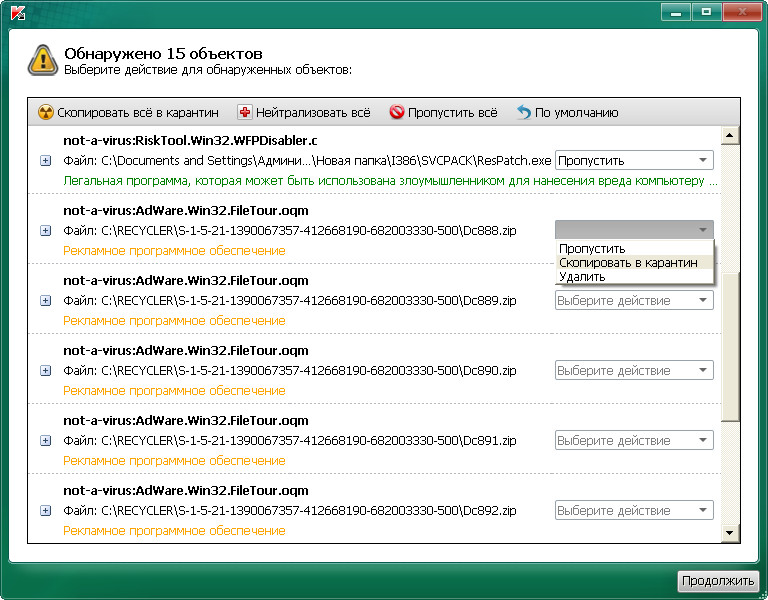
Kaspersky vīrusa noņemšanas rīks
Ja tiek atklāti aizdomīgi faili un vīrusi, veiciet procedūras tā ārstēšanai vai noņemšanai un pārstartēt datoru pēc buferizācijas darba spējas pārbaudīšanas.
Trešās daļas programmu iejaukšanās
Kā minēts iepriekš, trešā -partija programmatūra var ietekmēt pareizo operētājsistēmas komponentu darbību.
Tās var vai nu noteiktas programmas, vai arī nav pilnībā diskontalizētas, kuru atlikušie procesi joprojām darbojas (parasti tas notiek, kad programmatūra tiek noņemta, kur pēc tam ir nepieciešama atsāknēšana, bet to lietotājs to atliek).
Nosakiet, vai grūtības šī iemesla dēļ patiešām ir radušās, var būt iespējamas vairākos veidos:
Viens. Droša režīma izmantošana ar konsekventu procesu palaišanu
Lai to izdarītu, pārstartējiet datoru un dodieties uz drošo režīmu. Tūlīt pēc operētājsistēmas palaišanas jūs varat pārbaudīt starpliktuves darbību.
Nospiediet taustiņu “Win” + “R” kombināciju un ievadiet komandu “MSCONFIG”, tiks atvērts logs “Sistēmas konfigurācija”, kurā jūs varat doties uz cilni “Pakalpojums” (jūs varat veikt šīs darbības, atrodoties taustiņā parasts režīms).
Darba un apturēto pakalpojumu saraksts tiks atvērts jūsu priekšā, loga apakšējā kreisajā stūrī iestatiet karodziņu rindā "Neizrādiet Microsoft pakalpojumu un pēc tam noklikšķiniet uz nākamās pogas" Atspējot visu ". Vēlreiz pārbaudiet apmaiņas bufera darbu, ja problēma neparādās, tad kļūda ir programmu darbs un lai noteiktu, kurš no tiem, un konsekvents sākums tiek izmantots.
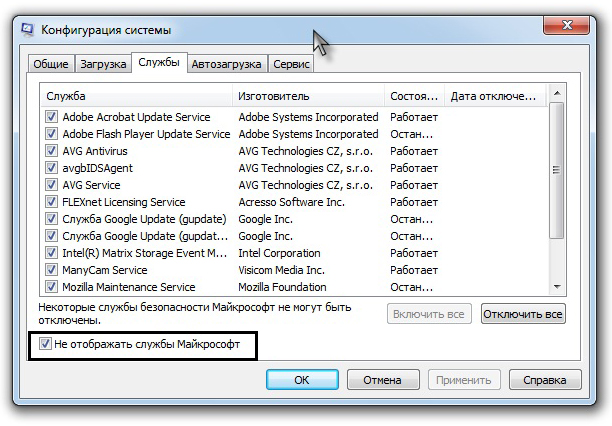
No paša vārda jau ir skaidrs, ka ir jāsāk procesi un jāpārbauda bufera darbs. Tā kā šīs manipulācijas tiek veiktas, var būt nepieciešama datora pārstartēšana, aktivizējot (iekļaušanu) programmās, bet galu galā tas viss radīs nepieciešamos rezultātus.
Un, starp citu, šī metode ir piemērota visām operētājsistēmas "Windows XP/7/Vista/8/10" versijām ".
Rādītājs. Funkcionalitātes izmantošana "Darbību reģistrēšanas līdzekļi problēmu reproducēšanai"
Lai atvērtu šo utilītu, noklikšķiniet uz iepriekš minētās “Win” + “R” kombinācijas un ievadiet ”RSP.exe "vai caurlaiž" start " -" standarta " -" Windows " -" līdzekļi darbību ierakstīšanai " -operētājsistēmai Windows 10 vai" Start " -" Standard " -", lai ierakstītu darbības, lai reproducētu problēmas ", Windows 7 un 8.Viens.
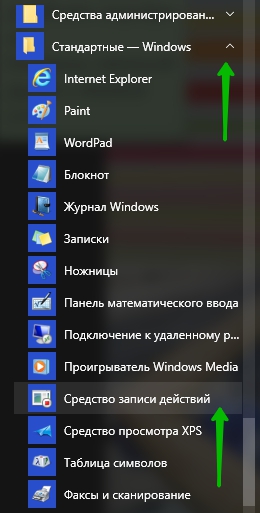
Ar šīs lietderības palīdzību jūs varat soli pa solim soli pa visu ceļu uz buferizēšanas procesa darbu un noteikt, kādā brīdī grūtības rodas.
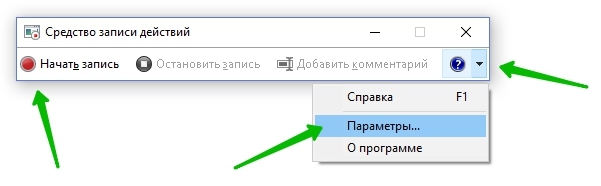
Windows 10
Lietderība reģistrē visas darbības no ieraksta sākuma, veidojot ekrānuzņēmumus katrā solī un izskaidrojot visas darbības.
3. Izmantojot loga logu, iegūstiet atvērto starpliktuves funkciju
Šī funkcija sniedz informāciju par pašreizējo procesu, kas pašlaik izmanto apmaiņas buferi. Atbildot uz funkcijas palaišanu, parādīsies logs, kas norādīs paziņojumu par redzamo problēmu neesamību vai kļūdas kods tiks norādīts.
4. Izmantojot jaunu kontu
Visticamāk, ka iemesls ir lietotāja konta nepareizā darbībā, izveidojiet jaunu Windows kontu un pārbaudiet tajā esošā biržas bufera darbu.
Exchange Buffer nedarbojas datorā Windows Server OS
Šī problēma ir īpaši būtiska, ja tiek izmantotas "RDP" sesijas. Tas vairumā gadījumu notiek, strādājot ar vairākiem serveriem, t. E., Papildus 2 - 3 termināla savienojumiem, piemēram, ir 10 termināla savienojumi, izmantojot attālo darbvirsmas savienojuma pārvaldnieka utilītu, savukārt problēma (kopija (kopēšana)/pagātne (kopēšana) neietekmē 2 - 3 termināla savienojumus, jo bažas Tikai iepriekš minētie 10.
Kā risinājums jāizdara šādi:
- Lietojumprogramma "RDPClip.exe ", bet savienojuma uzsākšana ar RD (Remote Desktop) katram lietotājam palaiž savu procesu" RDPClip.Exe ". Šajā sakarā būs nepieciešams manuāli aizvērt šo procesu uzdevumu pārvaldniekā (uzdevumu pārvaldniekā), lai to izdarītu, noklikšķiniet uz tā ar labo peles pogu un nospiediet beigu uzdevumu (aizpildiet uzdevumu).
- Tālāk palaidiet "RDPClip.exe "manuāli, nospiežot atslēgas kombināciju" win " +" r "un procesa nosaukuma ievadi.
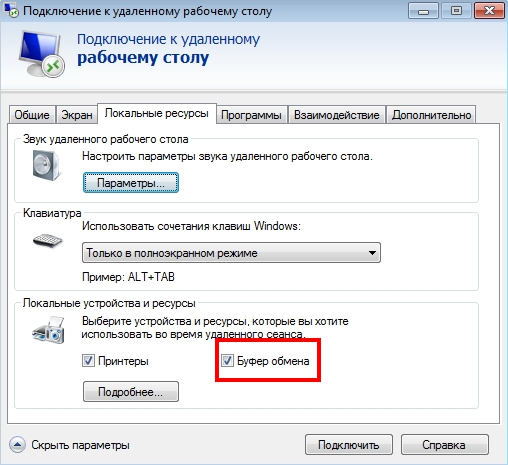
Jāatceras, ka, lai pareizi izmantotu bufera funkcionalitāti starp tālvadības pulti un vietējo sistēmu, izmantojot termināla savienojumu, ir nepieciešams divu galveno nosacījumu izpilde:
- “RDP” iestatījumos, cilnē “vietējie resursi” vietējo ierīču un resursu blokā, tai jābūt marķētai ar “Exchange Buffer” čeku.
- "RDP-TCP savienojumu" parametros cilnē Klienta iestatījumi parametrs "Starpliktuvē" (apmaiņas buferis) vienībā "Atspējot šādus" vienību nevajadzētu atzīmēt ar čeku.
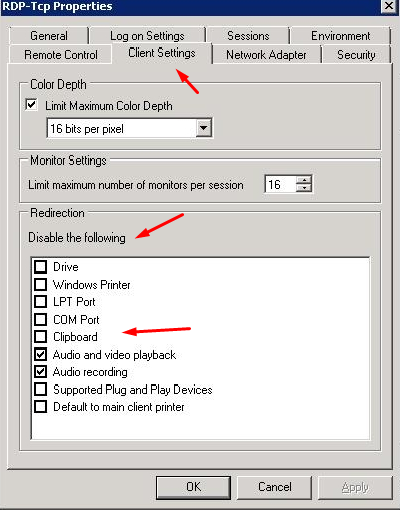
RDP iestatījumi klients
Kā neliels papildinājums ir vērts pieminēt lietderību, meklējot un novēršot Microsoft - Easy Fix. Saskaņā ar nākamo https: // atbalstu to var lejupielādēt no uzņēmuma oficiālās vietnes.Microsoft.Com/ru-ru/help/2970908/kā-use-microsoft-easy-fix-risinājumi.
Citi veidi, kā atrisināt problēmu
Jūs nevarat iedziļināties operētājsistēmas mežos un mēģināt ieviest apmaiņas bufera funkciju, izmantojot trešās daļas programmas. Faktiski ir diezgan daudz tik mazu komunālo pakalpojumu, un ir ērti tos izmantot, pat ja ar buferi nav problēmu.
Instalējot kādu no šīm programmām, jūs iegūsit vairāk iespēju, nekā dod primitīva standarta apmaiņas buferis. Viena no vissvarīgākajām priekšrocībām ir vēstures saglabāšana un spēja uzreiz uzglabāt vairākus objektus buferī, kurus var izvēlēties pēc nepieciešamības.
Šeit ir tikai daži no šiem Urilles:
- ClipDiary - bezmaksas un viegla lietderība ar vēsturi.
- Kopiju saturs ir arī bezmaksas utilīta, kas ir iebūvēta konteksta izvēlnē.
- Terakopija - šī mazā programma darbojas pat ātrāk nekā standarta apmaiņas buferis. Ir ērts logs failu kopēšanai mapēs un pārbauda failu integritāti.
Šīs programmas ir viegli atrast un lejupielādēt. Viņu instalācijai ir vajadzīgas dažas sekundes, un jūs saņemat jaunu, vēl ērtāku apmaiņas buferi jūsu rīcībā.
Kā redzams no visiem iepriekšminētajiem, ir daudz risinājumu, galvenais ir noteikt, kas īsti ir saistīts ar starpliktuves neatbilstību datorā zem operētājsistēmas "Windows".
- « Kļūdu API-MS-WIN-CRT-RUTMEME-L1-1-0 cēloņi un labošana.dll, kā to labot
- Kā nomainīt vai balināt attēlu fonu krāsā.Tīkls »

